TOP > iPad修理コラム
iPad修理コラム
最新記事一覧
- iPad修理コラム
 iPhoneのガラス割れ、すぐに修理した方が良い理由。2025.11.20
iPhoneのガラス割れ、すぐに修理した方が良い理由。2025.11.20
ガラス割れは、iPhoneやiPadの修理の中でも多く一般的な修理の一つです。iPhoneやiPadの画面は、色々な原因で割れたり破損したりすることがあります。例えば、落としたり、圧力をかけたり、衝撃を受けたりすることが多いです。しかし、画面の割れは単なる見た目の問題ではありません。ガラス割れ修理を直ぐに行うことは、様々な理由から重要です。いくつかその理由を挙げてみました。
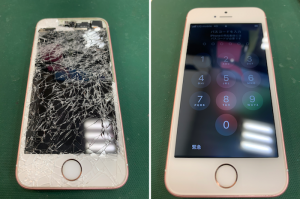
○保護機能が失われる可能性がある
iPhoneやiPadの画面は、保護機能を持っています。画面は、水やほこり、紫外線から内部の部品を守る役割を果たしていますが画面に割れがある場合、その保護機能が弱くなることがあります。割れた部分から水やほこりが入り込むことで、内部の部品が損傷したり、電気的な問題が発生したりすることがあります。また、割れた部分が鋭利になっている場合、使用中に手を切ってしまう危険性もあります。そのため、ガラス割れ修理を直ぐに行うことは、保護機能を維持するためにも非常に重要です。
○電子機器の故障の原因となる可能性がある
ガラス割れは、電子機器の故障の原因となることがあります。iPhoneやiPadは、非常に複雑な電子機器であり、画面には様々な電子部品が搭載されています。画面に割れがある場合、内部の電子部品にダメージを与えたり、システムシャットダウンを引き起こしたりすることがあります。これによって、基盤内部の故障を引き起こす可能性があるため、ガラス割れ修理を直ぐに行うことが非常に重要です。
○割れが進行してしまう可能性がある
画面に割れがある場合、割れが進行してしまうことがあります。
割れたガラスによって本体内部に異物が侵入する可能性があるため、機器の動作不良や故障の原因になることもあります。例えば、画面の表示がおかしくなったり、タッチ操作ができなくなったりすることがあります。その場合、修理するにはガラス割れ修理だけでなく、内部のパーツ交換も必要になることがあります。しかし、ガラス割れを放置すると、他のパーツに影響して故障する可能性が高まり、修理費用も一箇所で済むものが複数になり修理費用も嵩んでしまうことがあります。
さらに、最近のiPhoneは、防水・防塵機能を備えているものが多くありますが、ガラス割れがある場合、この機能が損なわれる可能性があり、雨の日や海やプールなどの水辺で使用する場合、ガラス割れがあると多少の水分であっても水没症状になってしまう危険性が高まります。アウトドアなどこれからの季節、外出することが増えてくることを考えれば雨や汚れから機器を守ることができず、機器にダメージを与える可能性があるので十分に注意が必要です。
以上のように、ガラス割れがある場合は、早期修理をすることが重要です。割れたガラスが指や手のひらに刺さるリスクや、機器内部に異物が侵入して故障の原因になるリスク、防水・防塵機能の損なわれるリスクなど、様々な危険があります。そのため、速やかに修理をすることで、これらのリスクを軽減することができます。
修理のことならお気軽にお問合せください!
当店ではLINEでのお問合せも可能です、是非ご利用ください。
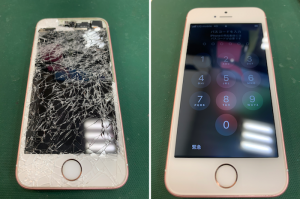
○保護機能が失われる可能性がある
iPhoneやiPadの画面は、保護機能を持っています。画面は、水やほこり、紫外線から内部の部品を守る役割を果たしていますが画面に割れがある場合、その保護機能が弱くなることがあります。割れた部分から水やほこりが入り込むことで、内部の部品が損傷したり、電気的な問題が発生したりすることがあります。また、割れた部分が鋭利になっている場合、使用中に手を切ってしまう危険性もあります。そのため、ガラス割れ修理を直ぐに行うことは、保護機能を維持するためにも非常に重要です。
○電子機器の故障の原因となる可能性がある
ガラス割れは、電子機器の故障の原因となることがあります。iPhoneやiPadは、非常に複雑な電子機器であり、画面には様々な電子部品が搭載されています。画面に割れがある場合、内部の電子部品にダメージを与えたり、システムシャットダウンを引き起こしたりすることがあります。これによって、基盤内部の故障を引き起こす可能性があるため、ガラス割れ修理を直ぐに行うことが非常に重要です。
○割れが進行してしまう可能性がある
画面に割れがある場合、割れが進行してしまうことがあります。
割れたガラスによって本体内部に異物が侵入する可能性があるため、機器の動作不良や故障の原因になることもあります。例えば、画面の表示がおかしくなったり、タッチ操作ができなくなったりすることがあります。その場合、修理するにはガラス割れ修理だけでなく、内部のパーツ交換も必要になることがあります。しかし、ガラス割れを放置すると、他のパーツに影響して故障する可能性が高まり、修理費用も一箇所で済むものが複数になり修理費用も嵩んでしまうことがあります。
さらに、最近のiPhoneは、防水・防塵機能を備えているものが多くありますが、ガラス割れがある場合、この機能が損なわれる可能性があり、雨の日や海やプールなどの水辺で使用する場合、ガラス割れがあると多少の水分であっても水没症状になってしまう危険性が高まります。アウトドアなどこれからの季節、外出することが増えてくることを考えれば雨や汚れから機器を守ることができず、機器にダメージを与える可能性があるので十分に注意が必要です。
以上のように、ガラス割れがある場合は、早期修理をすることが重要です。割れたガラスが指や手のひらに刺さるリスクや、機器内部に異物が侵入して故障の原因になるリスク、防水・防塵機能の損なわれるリスクなど、様々な危険があります。そのため、速やかに修理をすることで、これらのリスクを軽減することができます。
修理のことならお気軽にお問合せください!
当店ではLINEでのお問合せも可能です、是非ご利用ください。
 iPhone Xs 画面だけ修理します!2025.11.12
iPhone Xs 画面だけ修理します!2025.11.12
iPhoneの画面だけの修理ってできるの?

手が滑って…
他のものと一緒に持っていて…
運悪く誰かと当たってしまって…
落としたら車に轢かれてしまって…
色々な原因でiPhoneを破損させてしまう事、あると思います…!
そんな時、Appleでは破損が酷い端末の修理はあまりしておらず。
本体交換対応が大半な為iCloudやiTunesにバックアップが取れていない限り、データーを諦めないといけなくなってしまうケースが大半です…。
そのため、データーを残したままで動くようにするにはApple以外の修理店で画面だけの交換する必要があります。
ですが、故障しない限り縁のない修理店は、
初めてだと修理店ってなんか不安…、店員は話にくい男の人ばっかりなんじゃ…?、修理ってどうやってしてるの…?等々、いろいろな不安は出てくると思います。
今回はその不安を少しでも解消できれば!と、思い修理の内容をお教えいたします!
目次 iPhoneXs画面修理します!
・画面を開けます
・銀パネル外します
・画面外します
・近接センサー取り外し
・新しい画面と古い画面、本体
・近接センサーの移植
・画面の仮付けチェック
・修理完了
まとめ
・画面を開けます
・銀パネル外します
・画面外します
・近接センサー取り外し
・新しい画面と古い画面、本体
・近接センサーの移植
・画面の仮付けチェック
・修理完了
まとめ

ご来店頂くとまずは修理前にいくつかの質問をさせていただきます。
機種の確認
端末の破損状態
破損原因
不調が起こる前の仕様状況や使用環境
水分のある場所での使用歴
分かる限り、心当たりがある限りでご返答をいただけますと破損原因が断定しやすくなります。
これらの質問で修理の内容と修理金額のお見積りを説明させていただきます。
では、今回の修理はiPhoneXsの画面破損です!
機種はiPhoneXs
上部分が重症で7割は黒く液漏れしており残り3割もカラフルな線が出ておりタッチも効かなくなっています。
手が滑ってしまい落としてしまったら、運悪く椅子の足部分の四角い金属に画面を縦にした形で当たってしまったそうです。
水分のある場所での使用歴はないそうです。
破損状態としては結構重症で、破損個所が近接センサーとインカメラDeepカメラの真上な為、
通話時に相手の声が聞こえなくなっている可能性
faceID(顔認証機能)が壊れてる可能性
インカメラが映らなくなっている可能性
これらの症状が残る可能性がある事を説明させて頂き、修理のご依頼を頂きました。
・画面を開けます

iPhoneの画面は充電口の左右にある2本の特殊ネジで固定されています。
まずは2本の特殊ネジ(星ネジ)を取り外し、画面を背面を触って少し温かいかな?程度にホットマットやヒートガンで熱して耐水テープを剥がしやすくします。
※熱せずに力任せに画面を開けようとすると液晶破損が悪化したり、ひび割れが広がりゴーストタッチなどの症状が進行したりしますのでご注意を!
iPhone修理用の薄い刃のナイフで画面とフレームの間に隙間を空けた後、iPhone修理用のプラスティックヘラで隙間をなぞり、画面を開けます。
慎重に空けないとケーブルを切ったり、近接センサーのケーブルを切ってしまうのでゆっくり確実に作業を進めます。
開けた後が、上の写真の状態です。
・銀パネル外します

iPhoneXs・iPhoneX・iPhoneXsMaxはコネクタが一列に並んでいるレイアウトになっています。
その為、一本の銀パネルが5つのネジで固定されすべてのコネクタを抑えています。
写真右の黒と銀の長四角が銀パネルです。
・画面外します

画面中央の小さなバッテリーコネクタをはずし、作業中に通電をしない様に電気の流れを止めます。
画面上部の近接センサーのコネクタと、画面中央の液晶コネクタとタッチセンサーコネクタの3本を外します。
外し方をミスすると基盤側も破損させてしまうので慎重に作業します。
・近接センサー取り外し

画面パネル側に接着とネジで固定されている近接センサーを取り外します。
まずは、近接センサーを止めている3つのネジを外します。
近接センサーは1㎜x1㎝程度の小さな部分もあり力の加え具合によっては千切れてしまう可能性があるので、ホットマットで熱を加えて粘着を剥がしやすくしてから作業をします。
・新しい画面と古い画面、本体

ここまでくると折り返し地点です。
新しい画面パネル、割れた画面パネル、近接センサー、銀パネルが出そろいました。
・近接センサーの移植

古いパネルから外した近接センサーを移植します。
元々付いていたように枠に取り付けて、ネジで固定します。
近接センサーはなぜ移植が必要?
近接センサーと本体側インカメラ&Deepカメラが連動してfaceID機能を動かしており、近接センサーを取り替えてしまったり、インカメラ&Deepカメラを取り替えてしまったり壊してしまうとfaceID機能が点かなくなってしまうからです。
近接センサーと本体側インカメラ&Deepカメラが連動してfaceID機能を動かしており、近接センサーを取り替えてしまったり、インカメラ&Deepカメラを取り替えてしまったり壊してしまうとfaceID機能が点かなくなってしまうからです。
・画面の仮付けチェック

本体、画面コネクタ部に埃や汚れが無いようにエアーダスターで清掃をします。
フレームに汚ればあれば取り除いて、水没マーク(白シール→濡れると赤くなる)もチェックして本体に問題が無いかチェックします。
問題が無ければ、近接センサーと画面のコネクタを元の箇所に取り付けてからバッテリーのコネクタを取り付けます。
電源を入れて、
タッチが全面で効くか
通話時画面の明暗機能(顔に近づけると画面が暗くなる)は効くか
通話時の相手の声が聞こえるか(通話料がかからない為、時報でチェックしています)
インカメラ・アウトカメラは映るか
FaceIDの機能は問題ないか(faceの設定時反応するか)
充電は問題なく反応して、貯まるか
等々をチェックし、問題がなければ銀パネルとネジ5本を戻し、画面を閉めて、特殊ネジ(星ネジ)2本で固定します。
・修理完了

画面を閉じた後、
再度
タッチが全面で効くか
通話時画面の明暗機能(顔に近づけると画面が暗くなる)は効くか
通話時の相手の声が聞こえるか(通話料がかからない為、時報でチェックしています)
インカメラ・アウトカメラは映るか
FaceIDの機能は問題ないか(faceの設定時反応するか)
充電は問題なく反応して、貯まるか
等々を確認し、問題が無ければ修理は完了です!
お渡しまでの時間に余裕があるときは、本体外側や充電口もチェックし汚れや埃があれば清掃もしております。
まとめ

iPhoneの修理は動画やブログなどで説明しているのを見ていると、「自分でも簡単にできそう」と思う方もいらっしゃると思います。
ですが、意外と気を付ける箇所は多く、少しのミスでパーツを破損させてしまったり、本体を壊してしまったり、元々使えていた箇所を破損させてしまったりというケースが増えています。
特に、破損が酷い状態の修理はどこが元からの破損なのか、自分のミスで破損させてしまったのかの判別が付きにくく手遅れになってしまう事もありますので、少しでも不安がある場合はいくつかの修理店に相談しててから修理を依頼するのが良いかと思います。
自己修理は自己責任です!!
事故修理をされる際は、お気を付け下さいませ!
(因みに当店の男性スタッフは話しやすい&面白いスタッフばかりなのでご安心ください。女性スタッフもいますのでお気軽にご相談下さいね!)
 iPad Proに搭載されたUSB-Cコネクタが高速充電器を使用し続けて充電不良に…2025.11.10
iPad Proに搭載されたUSB-Cコネクタが高速充電器を使用し続けて充電不良に…2025.11.10
今回の記事で分かることビジネスシーンでも活躍するiPad Proの「USB-Cコネクタによる高速充電」
しかし過剰な性能をもつ高速充電器を使用したトラブルの相談が増えています。
iPad本体が対応している限り充電速度が早くなる便利な機能ですが使用には注意が必要であり
以下の点に留意することが重要です。
・純正品の充電器を使用する
・iPadのモデルに合った出力のアダプタを使用する
・充電しながらの使用を控える
・異常な動作には注意し、問題があれば専門の修理店に相談する
しかし過剰な性能をもつ高速充電器を使用したトラブルの相談が増えています。
iPad本体が対応している限り充電速度が早くなる便利な機能ですが使用には注意が必要であり
以下の点に留意することが重要です。
・純正品の充電器を使用する
・iPadのモデルに合った出力のアダプタを使用する
・充電しながらの使用を控える
・異常な動作には注意し、問題があれば専門の修理店に相談する
増え続ける高速充電を使用したiPad Proのトラブル

大容量のバッテリー・薄型大画面・優れたUI・高性能チップを搭載し最近ではパソコンの代わりに使用するユーザも多いiPad Proシリーズ。
殆どのユーザーは仕事のために使用するようで、現代のワークステーションの代表となりつつあるモデルです。
USB-C搭載iPad Pro一覧
・iPad Pro12.9インチ 第3世代(A1876 A1895 A1983 A2014)
・iPad Pro12.9インチ 第4世代(A2069 A2229 A2232 A2233)
・iPad Pro12.9インチ 第5世代(A2378 A2379 A2462)
・iPad Pro12.9インチ 第6世代(A2436 A2437 A2764 A2766)
・iPad Pro11インチ 第1世代(A1934 A1979 A1980 A2013)
・iPad Pro11インチ 第2世代(A2068 A2228 A2230 A2231)
・iPad Pro11インチ 第3世代(A2301 A2377 A2459 A2460)
・iPad Pro11インチ 第4世代(A2435 A2759 A2761 A2762)
その中でも利便性の向上に一躍をかっているのは「USB-Cコネクタによる高速充電機能」です。
大容量バッテリーの充電時間を劇的に短縮できる機能ですが…
平時でも修理店のスタッフとしてUSB-C搭載iPad Proの充電に関する問題について
御相談に持ち込まれるものは多く、その中でも内容に
・高速充電器を使用していた
といったお話を伺う回数が最近になって増えてきました。
そこで今回は実際の症例も交えながら、iPad ProとUSB-C、高速充電について書いていきたいと思います。
最近よく聞く「高速充電」ってどんなもの?

ここまで簡単に「高速充電」という単語を使って書いてきましたが
正直、よくわからないという方もいらっしゃると思います。
通常、従来のiPhoneやiPadを使用する上で推奨されている充電アダプターは
・[5W USB 電源アダプタ]※iPhone11までの機種に同梱
・[12W USB 電源アダプタ]※iPad第7世代などのモデルに同梱
・[18Wまたは20W USB-C 電源アダプタ]※ホームボタンが廃止されたiPad Proシリーズに同梱
・[12W USB 電源アダプタ]※iPad第7世代などのモデルに同梱
・[18Wまたは20W USB-C 電源アダプタ]※ホームボタンが廃止されたiPad Proシリーズに同梱
大まかに分けると、この三種類です。
(細かく言うとMacBook用の高出力電源アダプターもありますが割愛します)
この中で注目して頂きたいのは「〇〇W(ワット)」という表記でアダプターの給電能力を表しています。
一般的にこの数値が高いほど、iPad本体が対応している限り充電速度は早くなり「効率的な充電が行える」ということです。
そしていわゆる「高速充電」に該当するApple純正iPhone/ipad用アクセサリーは…[18Wまたは20W USB-C 電源アダプタ]のみ。
要するに、最近見かける機会も増えた「USB PD」の規格に適合する15W超えの出力を持つアクセサリーを使用した充電を「高速充電」と呼びます。
高速充電をすると絶対にiPadが壊れるの?

ここまで「高速充電」について書いてきましたが…
それでは「高速充電で絶対にiPadが壊れるのか?」と言われると…
答えはNOです。
ですがiPad Proの充電に関して「高速充電器を使用することに潜在的なリスクがある」と理解することは重要だと考えています。
その中で注意しておきたいのは…
1.純正品を使用する: Apple公式の純正充電器を使用することで、より正確に充電環境を整える事ができます。
2.iPadのモデルにあった出力のアダプタを使用する:純正付属品の20Wを超えるアダプタの使用は一時的なものに留める。
3.充電しながらの使用を控える:充電器を繋げたまま使用すると、常に給電状態を維持するため端子に負担がかかります。
4.異常な動作には注意: iPad Proが充電中に異常な動作をしたり、発熱が異常に高まったりする場合は充電器から取り外して、Apple正規窓口や修理店に相談しましょう。
これらのことを日常的に守っていれば、そう簡単に壊れるということは無いはずです。
実際の症例
実際にお客様のご相談から修理を行った事例を端子の状態の写真と併せて紹介します。
端末:ipad Pro12.9インチ 第3世代
症状:日常的に120W出力の充電器に繋げていたら充電が出来なくなった
一度御連絡を事前に頂いた際には
「変換コネクタ経由のHDMI接続が上手く行かない」
「充電も上手く出来ない、または全く出来ない」
というもので、実際に御来店頂いた際の動作確認でも充電反応はありません。
まずは分解からお任せ頂き、中の状態を見てみると…

全てが金色に輝いていることが優良な条件である充電端子の一部が真っ黒に変色しています。
ここから全てを推測することは出来ませんが、こういったものは焦げているに近い状態。
通常であれば、あまり見かけない症状です。
ですが今回の場合は、高速充電のような一般的に「強い電力で一気に充電を行う」機能を使用していたこともあり
端子部に強い負荷がかかる可能性について否定が出来ない状況から考えても(断定は出来ませんが)原因として濃厚といったところでしょうか。
実際に充電端子を交換することで、無事に充電が行なえました。
お客様曰く
「同じ症状で過去に2回は本体交換をしている」
とのお話も伺っておりますので、充電環境が原因である可能性についてもご説明いたしました。
最後に

もし本当に「過剰な高速充電が端子の損傷を招いている」と、なると
仮に本体交換や当店で修理を行ったとしても、使用環境を見直さなければ
同じ症状で再度故障をしてしまうことになります。
もちろん、今はまだ可能性の段階ですので断言は出来ません。
ですが、利便性の裏側にあるリスクについて考えるいい機会だと思います。
USB-C搭載iPad Proを使用中のユーザーには、慎重になって頂きたいと考えています。




